パスワード変更
この操作によって、利用者情報として登録している[パスワード]の変更が行えます。
セキュリティ対策として、パスワードは定期的に変更してください。
1.
【利用者情報】メニューをクリックします。
《利用者詳細画面》が表示されます。
《利用者詳細画面》が表示されます。
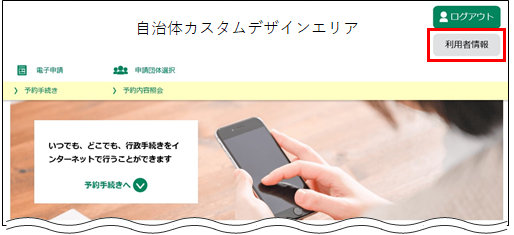
2.
パスワードを変更する をクリックしてください。
《パスワード変更画面》が表示されます。
《パスワード変更画面》が表示されます。
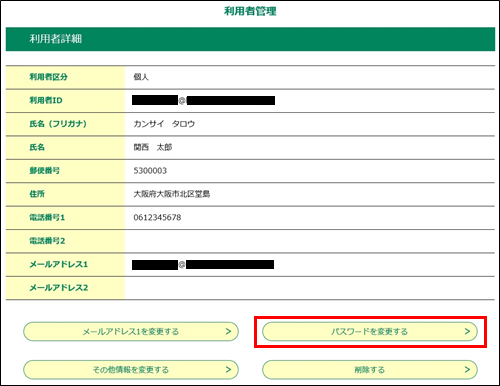
| 新しいパスワード |
パスワードを入力してください。(半角英数字および記号のみ) ※『』内の記号が使用可能です。 『 ! " # $ % & * + - = ? @ ¥ _ 』 セキュリティ上、入力した文字は「●」と表示されます。 ※システム側の設定によっては、入力規則に変更があります。 ※パスワードは、第三者から推測されにくい文字や数字を組み合わせたものを設定するようお勧めします。また定期的な変更もお勧めします。 |
| 新しいパスワード (確認用) | 確認のため、もう一度上記のパスワードを入力してください。 |
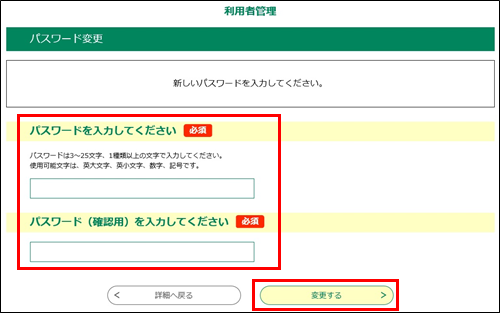
4.
登録したメールアドレスへ「利用者情報お知らせメール」が送られます。ご確認ください。
今後は、新しいパスワードを入力してログインを行ってください。
今後は、新しいパスワードを入力してログインを行ってください。
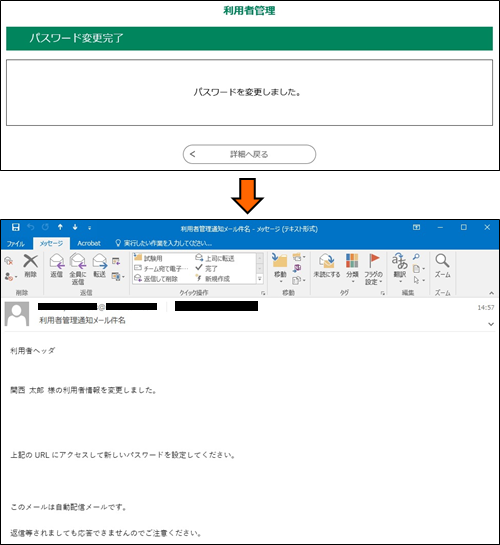
ヘルプ一覧へ戻る
